Presentamos la nueva Navegación (Beta)
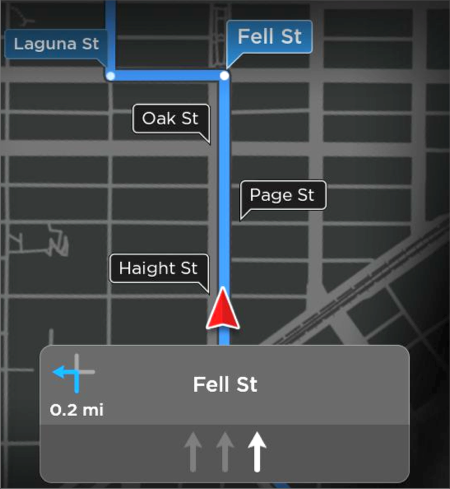
Presentamos un nuevo sistema de navegación para su vehículo, que le proporciona rutas mejoradas, tiempos de llegada más precisos, y una vista en el tablero de instrumentos más sensible para desplegar mejor las próximas maniobras.
Esta versión también incluye nuevos mapas en la pantalla táctil. Ahora puede ver los mápas en vista de satélite y ver puntos de interés cercanos.
Cualquier consejo para mejorar la nueva Navegación es bienvenido. Envía un correo a navfeedback@tesla.com, o presiona el botón de comandos de voz en el lado derecho del volante y di "Note" seguido de tus comentarios.
Navegar en Piloto automático (Beta)
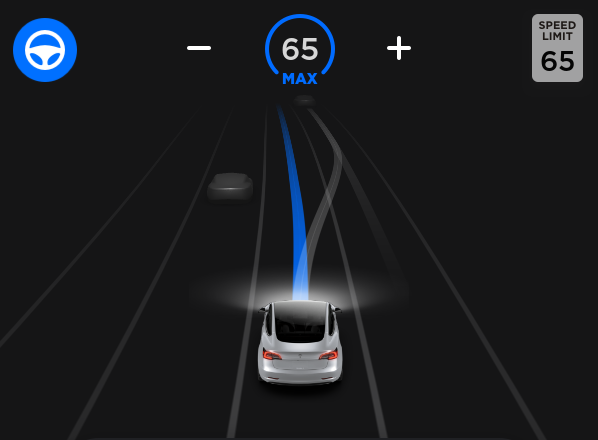
Navegar en Piloto automático sugiere cambios de carril de manera inteligente para poder mantener la ruta y hace ajustes para evitar que usted quede atascado detrás de un camión o tráfico que circula lentamente.
Active la función de Navegar en Piloto automático en Controles > Piloto automático y activando primero la función de Autogiro. Para cada ruta en la que la función esté disponible, usted tendrá la opción de activarla o desactivarla tocando el botón NAVEGAR EN PILOTO AUTOMÁTICO ubicado en la lista de giros en la Navegación.
Una vez que está activada para su ruta, Navegar en Piloto automático puede activarse en carreteras de acceso controlado tirando de la palanca de cambios hacia abajo dos veces en sucesión rápida. Una vez que está activada, una sola línea de color azul le indicará el camino a recorrer, manteniendo su vehículo en el carril. Es posible que aparezcan líneas grises para indicar cambios de carriles próximos en base a su ruta o para sugerir oportunidades de que usted se desplace a un carril que circula más rápidamente. Cuando está activada, Navegar en piloto automático también guiará su vehículo hacia los cruces de carreteras o salidas basándose en su destino.
Ajuste cuan agresivamente Navegar en Piloto automático realizará cambios de carril para mantener la velocidad fijada del vehículo cambiando la configuración de CAMBIOS DE CARRIL BASADOS EN VELOCIDAD que puede encontrar en Controles > Piloto automático > PERSONALIZAR NAVEGAR EN PILOTO AUTOMÁTICO.
Nota: Antes de poder activar esta función, es posible que sea necesario calibrar las cámaras, y que se descargue la versión más reciente de Mapas de nave
Navegar en Piloto automático (Beta)
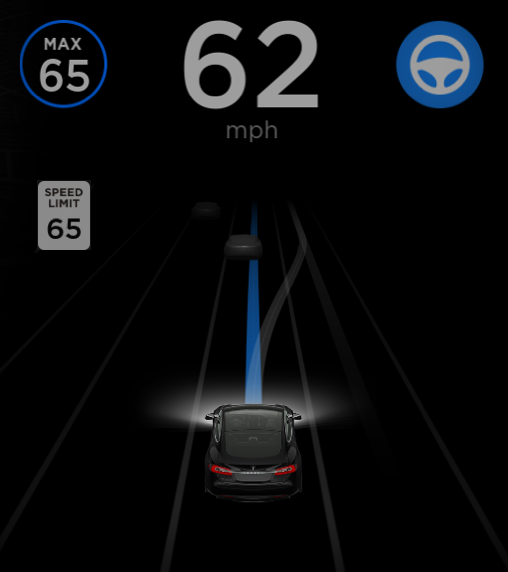
Navegar en Piloto automático sugiere cambios de carril de manera inteligente para poder mantener la ruta y hace ajustes para evitar que usted quede atascado detrás de un camión o tráfico que circula lentamente.
Active la función de Navegar en Piloto automático en Controles > Piloto automático y activando primero la función de Autogiro. Para cada ruta en la que la función esté disponible, usted tendrá la opción de activarla o desactivarla tocando el botón NAVEGAR EN PILOTO AUTOMÁTICO ubicado en la lista de giros en la Navegación.
Una vez que está activada para su ruta, Navegar en Piloto automático puede activarse en carreteras de acceso controlado tirando de la palanca de control de crucero hacia usted dos veces en sucesión rápida. Una vez que está activada, una sola línea de color azul le indicará el camino a recorrer, manteniendo su vehículo en el carril. Es posible que aparezcan líneas grises para indicar cambios de carriles próximos en base a su ruta o para sugerir oportunidades de que usted se desplace a un carril que circula más rápidamente. Cuando está activada, Navegar en piloto automático también guiará su vehículo hacia los cruces de carreteras o salidas basándose en su destino.
Ajuste cuan agresivamente Navegar en Piloto automático realizará cambios de carril para mantener la velocidad fijada del vehículo cambiando la configuración de CAMBIOS DE CARRIL BASADOS EN VELOCIDAD que puede encontrar en Controles > Piloto automático > PERSONALIZAR NAVEGAR EN PILOTO AUTOMÁTICO.
Nota: Antes de poder activar esta función, es posible que sea necesario calibrar las cámaras, y que se descargue la versión más reciente de Ma
PIN para conducir

Para aumentar la seguridad, se ha añadido una nueva opción que le permite evitar que alguien conduzca su vehículo hasta haber ingresado un PIN de 4 dígitos. Para habilitar esta opción, toque en la pantalla táctil, Controles > Seguridad > PIN para conducir y cree su PIN. Tenga en cuenta que deberá ingresar el mismo PIN para conducir el vehículo o para cambiar la configuración.
PIN para conducir

Para mejorar aún más los beneficios de seguridad del PIN para Conducir, el teclado de PIN ahora aparecerá en ubicaciones distintas y de manera aleatoria en la pantalla táctil.
Aplicación móvil

Esta versión le permite visualizar, en la Pantalla de carga de la aplicación móvil, las opciones de carga cercanas. Puede tocar una ubicación para iniciar la navegación del vehículo.
Nota: Requiere la versión 3.7.0 o posterior de la aplicación móvil.










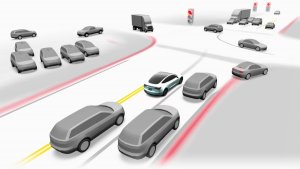



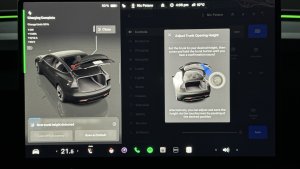

![Tesla's 2025 Q1 Earnings Call: How to Listen [Listen to Replay]](https://www.notateslaapp.com/img/containers/article_images/multiple-models/group_81.jpg/b2695a53b51e4c7927802deba2534b09/group_81.jpg)












